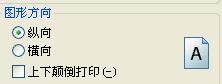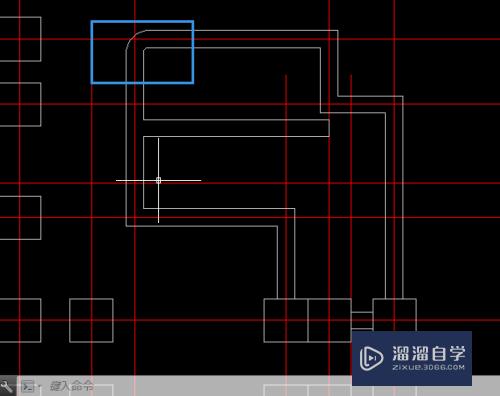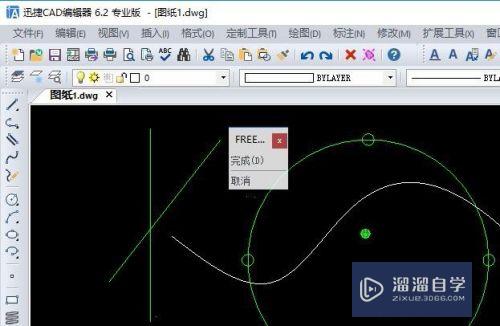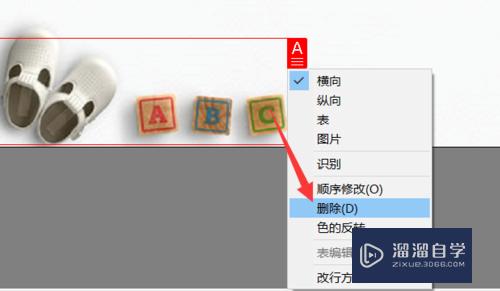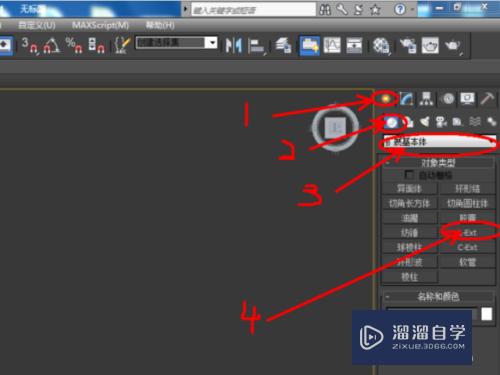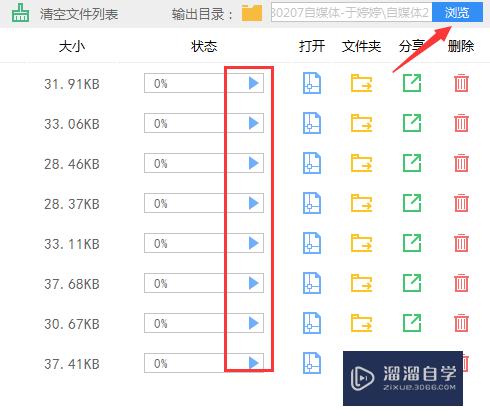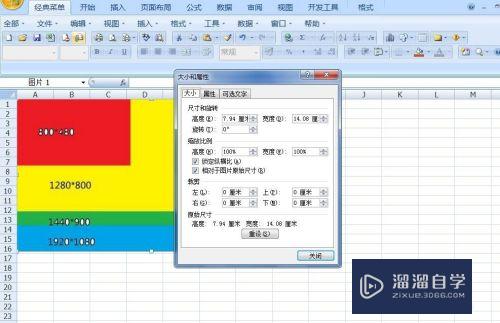PS如何调整图层的位置(ps如何调整图层的位置图片)优质
在PS中调整图层的位置是很基础的操作。是每个学习PS的小伙伴都必须要掌握的技巧之一。那么今天小渲就带大家来好好学习下。PS调整图层位置的方法。希望本文内容能够给大家带来帮助。
云渲染农场还有超多“PS”视频课程。欢迎大家点击查看
工具/软件
硬件型号:惠普(HP)暗影精灵8
系统版本:Windows7
所需软件:PS CS6
方法/步骤
第1步
打开PS。左键单击选中图层1副本。
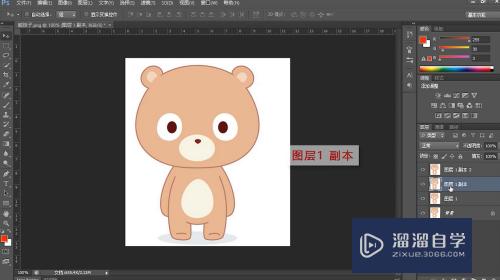
第2步
按住鼠标左键。向上移动鼠标。至面板上出现一条白色横线。松开鼠标可看到图层已经移动了。根据需要向上或向下移动鼠标来确定移动位置。
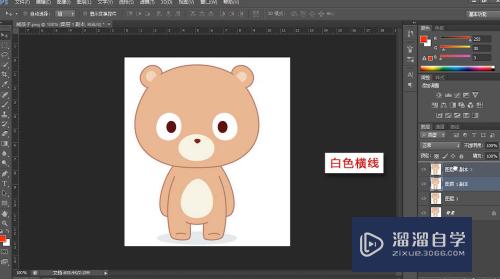
第3步
或者选择左键单击选中图层1副本。按Ctrl+]组合键前移一层图层。按Ctrl+[后移一层图层。按Ctrl+shift+]至为顶层。按Ctrl+shift+[至为底层。
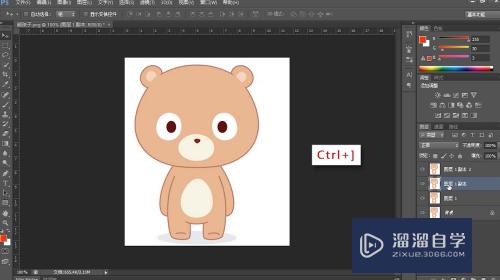
以上关于“PS如何调整图层的位置(ps如何调整图层的位置图片)”的内容小渲今天就介绍到这里。希望这篇文章能够帮助到小伙伴们解决问题。如果觉得教程不详细的话。可以在本站搜索相关的教程学习哦!
更多精选教程文章推荐
以上是由资深渲染大师 小渲 整理编辑的,如果觉得对你有帮助,可以收藏或分享给身边的人
本文标题:PS如何调整图层的位置(ps如何调整图层的位置图片)
本文地址:http://www.hszkedu.com/74793.html ,转载请注明来源:云渲染教程网
友情提示:本站内容均为网友发布,并不代表本站立场,如果本站的信息无意侵犯了您的版权,请联系我们及时处理,分享目的仅供大家学习与参考,不代表云渲染农场的立场!
本文地址:http://www.hszkedu.com/74793.html ,转载请注明来源:云渲染教程网
友情提示:本站内容均为网友发布,并不代表本站立场,如果本站的信息无意侵犯了您的版权,请联系我们及时处理,分享目的仅供大家学习与参考,不代表云渲染农场的立场!